Cara Memperbaiki Imej Percakapan Tidak Memuatkan Masalah
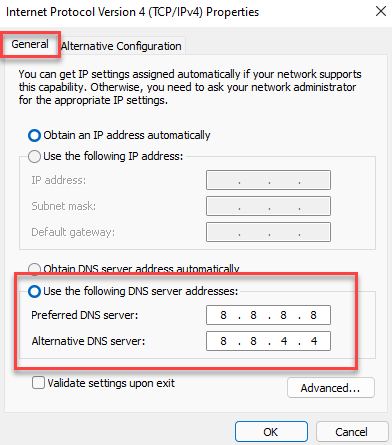
- 2104
- 186
- Ronnie Hermann
Sekiranya anda menghadapi masalah dengan gambar yang tidak dimuatkan, siaran ini akan menawarkan beberapa cadangan untuk anda mencuba. Artikel ini akan melihat mengapa imej tidak memuatkan ralat dalam perselisihan. Ini adalah platform yang popular di mana pengguna boleh berbual, menghantar dan menerima imej dan video, dan juga bermain permainan dengan rakan.
Kesalahan ini boleh berlaku kerana banyak sebab tetapi sebab yang paling biasa adalah disebabkan oleh masalah dengan sambungan internet anda. Masalahnya biasanya muncul dengan menyekat semua imej lain dari pemuatan pada penyemak imbas anda. Sebab -sebab lain yang boleh menyebabkan kesilapan ini adalah - saiz imej yang diterima, tetapan rangkaian tidak betul ditetapkan, apabila pelayan Discord berada di luar talian, tetapan perselisihan di sisi klien tidak mempunyai kebenaran untuk memuatkan imej atau jika firewall menyekat imej tersebut Memuatkan.
Walaupun terdapat banyak sebab, di sini kami mempunyai beberapa penyelesaian yang mungkin untuk imej yang tidak memuatkan ralat dalam Discord pada Windows 10 atau Windows 11 PC anda.
Isi kandungan
- Kaedah 1: Tukar pelayan DNS anda
- Kaedah 2: Laraskan tetapan privasi dalam perselisihan
- Kaedah 3: Matikan Windows Defender Firewall
- Kaedah 4: Tukar kawasan pelayan
- Kaedah 4: Cuba versi web
- Kaedah 5: Cache Cache App Discord
- Kaedah 6 - DNS Flush
Kaedah 1: Tukar pelayan DNS anda
Imej yang tidak memuatkan masalah kadang -kadang hanya disebabkan oleh masalah dengan tetapan rangkaian, dan oleh itu, mengubah suai pelayan DNS (tetapan rangkaian tempatan) boleh membantu menyelesaikan masalah. Ikuti arahan di bawah untuk menyelesaikan masalah:
Langkah 1: Tekan Menang + r kunci bersama di papan kekunci anda untuk membuka Jalankan arahan tetingkap.
Langkah 2: Di dalam Jalankan arahan bar cari, taipkan NCPA.cpl dan memukul Masukkan untuk membuka Jaringan rangkaian tetingkap.
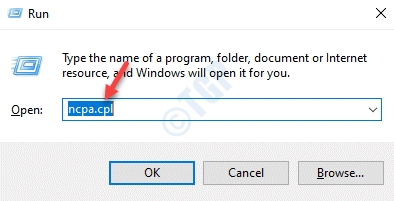
Langkah 3: Di dalam Jaringan rangkaian tetingkap, klik kanan pada rangkaian aktif dan pilih Sifat.
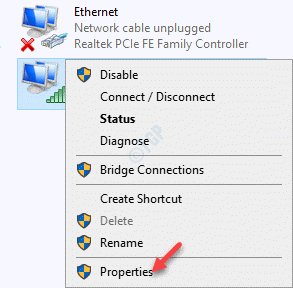
Langkah 4: Seterusnya, di Sifat wifi kotak dialog, di bawah Rangkaian tab, pergi ke "Sambungan ini menggunakan item berikut"Bidang.
Di sini, pilih Versi Protokol Internet 4 (TCP/IPv4) dan klik pada Sifat butang di bawah.
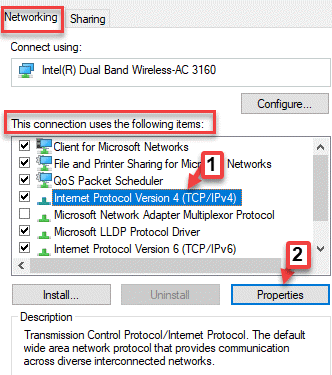
Langkah 5: Sekarang, di Protokol Internet Versi 4 (TCP/IPV4) kotak dialog, di bawah Umum tab, pilih - Gunakan alamat pelayan DNS berikut pilihan untuk memasukkan alamat pelayan DNS secara manual.
Sekarang, tambahkan alamat pelayan DNS di bawah untuk medan masing -masing seperti yang ditunjukkan di bawah:
Pelayan DNS yang disukai: 8 . 8 . 8 . 8 pelayan DNS alternatif: 8 . 8 . 4 . 4
Tekan okey Untuk menyelamatkan perubahan dan keluar.
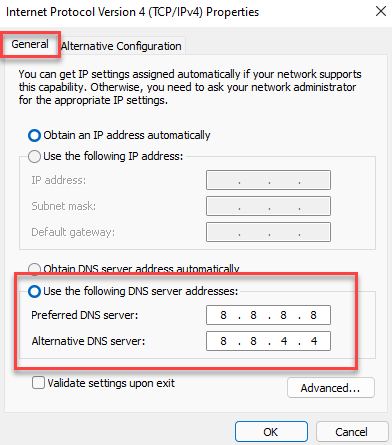
Jika alamat pelayan di atas tidak berfungsi, anda juga boleh mencuba kombinasi di bawah:
Pelayan DNS yang disukai: 1 . 1 . 1 . 1 pelayan DNS alternatif: 1 . 0 . 0 . 1
Tekan okey Untuk menyelamatkan perubahan dan keluar.
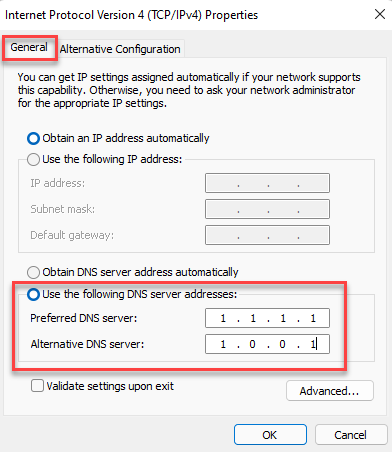
Anda kini boleh melancarkan Perselisihan aplikasi dan periksa sama ada imej dimuatkan secara normal.
Kaedah 2: Laraskan tetapan privasi dalam perselisihan
Sama seperti tetapan privasi aplikasi atau perisian lain, tetapan privasi dalam Discord juga membantu anda untuk terus dilindungi dari fail berbahaya yang mungkin menjangkiti aplikasi anda atau PC dan menyebabkan kehilangan fail penting. Oleh itu, semasa menggunakan Discord, anda boleh memastikan menyesuaikan tetapan privasi yang memihak kepada anda, misalnya, membenarkan mesej langsung dari ahli pelayan untuk pelayan tertentu atau untuk mana -mana pelayan baru yang anda boleh sertai pada masa akan datang. Ini akan membantu anda mendapatkan fail hanya dari rakan dan dari orang lain. Inilah cara untuk menyemak tetapan privasi untuk berpotensi membetulkan imej yang tidak dimuatkan dalam isu perselisihan:
Benarkan mesej langsung dari ahli pelayan untuk pelayan tertentu
Langkah 1: Buka Aplikasi Discord dan menuju ke pelayan yang anda mahu menukar tetapan privasi untuk.
Klik kanan di atasnya dan pilih Tetapan privasi.

Langkah 2: Di dalam Tetapan privasi muncul, pergi ke Mesej terus > Hidupkan Benarkan mesej langsung dari ahli pelayan.
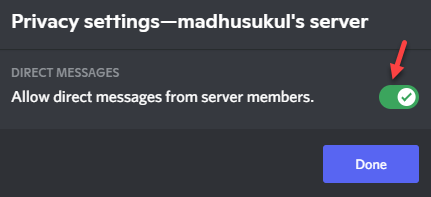
Sekarang, melancarkan semula aplikasi dan imej yang tidak memuatkan ralat dalam aplikasi Discord harus diselesaikan.
Benarkan mesej langsung dari ahli pelayan untuk mana -mana pelayan baru yang boleh anda sertai pada masa akan datang
Langkah 1: Lancarkan Perselisihan aplikasi dan klik pada Tetapan pengguna Pilihan (Ikon Gear) di sebelah kiri bawah skrin.
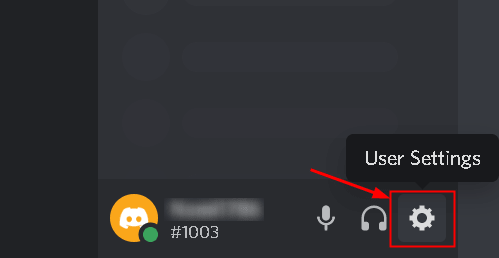
Langkah 2: Seterusnya, di bawah Tetapan pengguna pilihan di sebelah kiri, pilih Privasi & Keselamatan.

Langkah 3: Sekarang, pergi ke sebelah kanan dan di bawah Lalai Privasi Pelayan, Hidupkan Benarkan mesej langsung dari ahli pelayan pilihan.
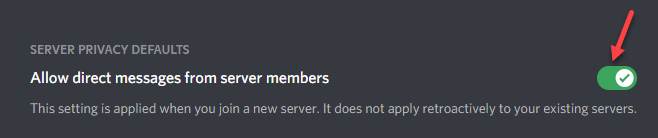
Sekarang, mulakan semula aplikasi Discord dan imej yang tidak memuatkan masalah harus diselesaikan.
Kaedah 3: Matikan Windows Defender Firewall
Kadang -kadang, imej mungkin tidak dimuatkan dalam perselisihan, jika firewall pertahanan Windows menghalang sumber imej. Anda boleh mencuba melumpuhkan firewall dan periksa sama ada ia membantu menyelesaikan masalah. Ikuti langkah di bawah untuk mematikan tetapan firewall:
Langkah 1: Klik kanan Mula dan pilih Jalankan untuk membuka Jalankan arahan tetingkap.
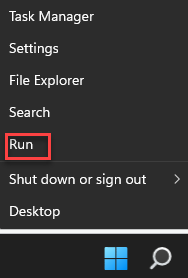
Langkah 2: Dalam medan carian, taipkan Firewall.cpl dan tekan okey untuk membuka Windows Defender Firewall skrin di Panel kawalan tetingkap.
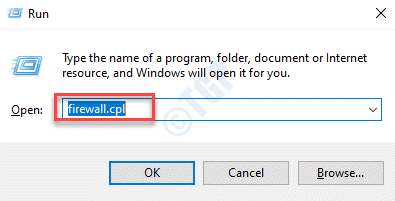
Langkah 3: Seterusnya, di sebelah kiri anak tetingkap, klik Hidupkan atau mematikan Firewall Windows Defender.
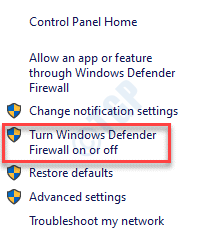
Langkah 4: Sekarang, di Sesuaikan Tetapan tetingkap, pilih Matikan Windows Defender Firewall untuk kedua-dua Tetapan rangkaian peribadi dan Tetapan Rangkaian Awam.
Tekan okey untuk menerapkan perubahan dan keluar.
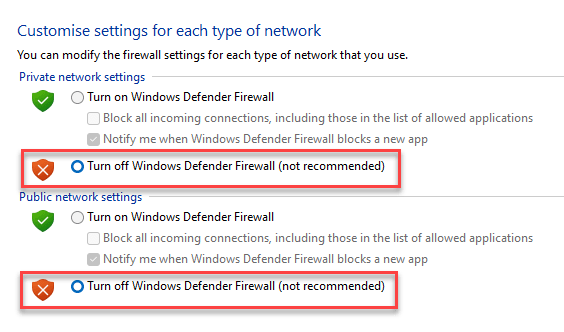
Sekarang bahawa firewall dimatikan, imej harus dimuatkan pada aplikasi Discord anda.
Kaedah 4: Tukar kawasan pelayan
Kadang -kadang, masalah dengan pemuatan imej hanya boleh timbul semasa sembang dan hanya untuk pelayan tertentu, tetapi tidak ada masalah dengan mesej langsung dan alasannya boleh menjadi kawasan pelayan persatuan. Dalam kes ini, anda boleh mengkonfigurasi rantau pelayan pelayan yang kebanyakannya digunakan, mengikut kemudahan anda. Walau bagaimanapun, anda mesti menjadi pentadbir untuk membuat perubahan. Inilah cara menukar rantau pelayan untuk mungkin membetulkan ralat perselisihan:
Langkah 1: Buka Perselisihan dan klik kanan pada pelayan di sebelah kiri.
Pilih Tetapan Pelayan dari menu konteks klik kanan dan kemudian pilih Gambaran Keseluruhan.
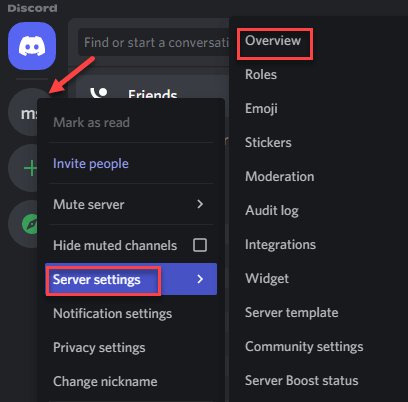
Langkah 2: Di tetingkap seterusnya, pergi ke sebelah kanan dan pilih rantau pelayan berdasarkan keperluan anda, dari drop-down.
Walau bagaimanapun, pastikan bahawa rantau pelayan yang anda pilih secara geografi sedekat mungkin untuk latensi yang lebih rendah dan kestabilan aplikasi yang lebih baik berfungsi dengan lancar.
Anda kini boleh melancarkan semula aplikasi anda dan periksa sama ada anda masih menghadapi imej yang tidak memuatkan ralat dalam perselisihan.
*Catatan - Ramai di antara anda mungkin tidak menemui pilihan untuk menetapkan rantau pelayan lagi, kerana Discord telah memperkenalkan Kemas Kini Kawasan Suara Akhir -akhir ini yang secara automatik mengambil Wilayah Pelayan Terbaik.
Kaedah 4: Cuba versi web
Sekiranya tidak ada perbaikan yang berfungsi untuk anda dalam versi aplikasi PC Windows anda, maka anda hanya boleh pergi ke https: // Discord.com/aplikasi dan gunakan versi web.
Kaedah 5: Cache Cache App Discord
1 - tekan Ctrl + Shift + ESC Kekunci bersama dari papan kekunci anda untuk dibuka Pengurus Tugas
2 - Sekarang, cari Perselisihan Dan kemudian betul klik pada perselisihan dalam pengurus tugas dan klik akhir tugas.
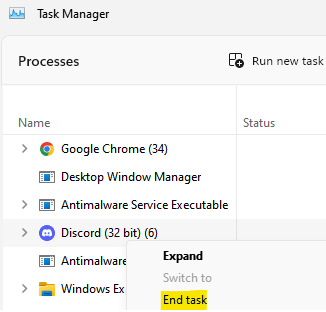
3 - Sekarang, buka Jalankan perintah dengan menekan Tingkap kunci dan R kunci
4 - Sekarang, salin dan tampal jalan Givven di bawah dalam kotak run dan klik OK.
%AppData%/Discord/Cache

5 -sekarang, Padam semua fail di dalam folder cache
 6- Mula perselisihan sekali lagi.
6- Mula perselisihan sekali lagi.
Kaedah 6 - DNS Flush
1 - tekan Tingkap kunci dan S Kunci Bersama Untuk Membuka Carian.
2 -write cmd di dalamnya dan sekali hasil carian muncul, betul klik pada ikon CMD dan kemudian pilih Jalankan sebagai pentadbir.
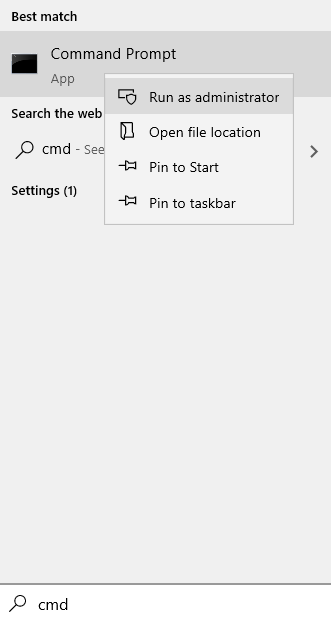
3 -Jenis arahan yang diberikan di bawah dalam tetingkap Prompt Command dan tekan Kekunci Enter.
Ipconfig /Flushdns
4- Mula perselisihan sekali lagi.
Aplikasi Discord mula menyemak kemas kini secara automatik, sebaik sahaja ia dilancarkan, oleh itu, pastikan itu berlaku dan aplikasi anda dikemas kini pada setiap masa untuk menghapuskan sebarang masalah. Sebagai alternatif, anda juga boleh mematikan mana -mana VPN atau proksi yang mungkin dihidupkan dan periksa sama ada ia membantu membetulkan imej yang tidak memuatkan masalah. Pada masa yang sama, semak semula sambungan internet anda, iaitu, jika ia berjalan dan berjalan. Jika tidak, mulakan semula penghala anda dan aktifkannya.
Selain itu, anda juga boleh menyemak status pelayan Discord. Sekiranya pelayan turun, maka tidak ada pilihan lain tetapi menunggu sehingga ia kembali dan berjalan. Anda juga boleh menyemak sama ada memulakan semula peranti anda membantu menyelesaikan masalah ini, kerana dilaporkan bahawa dalam beberapa kes ia berlaku. Walau bagaimanapun, jika tidak ada yang lain, anda boleh mencuba versi web aplikasi Discord untuk menyingkirkan imej yang tidak memuatkan ralat.
- « Cara Menggunakan WhyNotwin11 untuk memeriksa sama ada anda boleh menaik taraf ke Windows 11
- Cara Memperbaiki Masalah Masuk di Tetingkap 11 »

